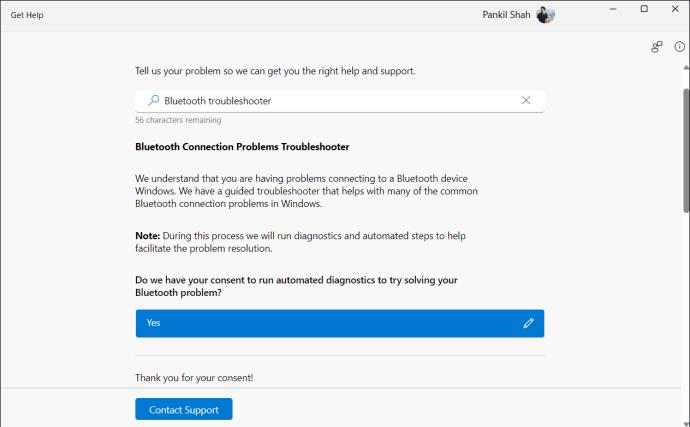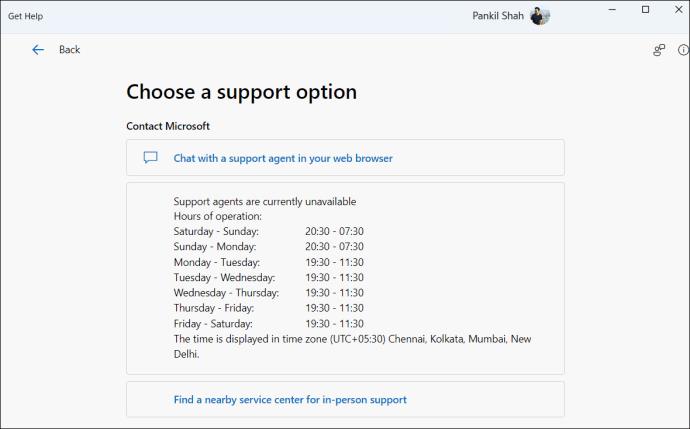Meskipun Anda sudah lama menggunakan Windows, terkadang Anda mungkin menghadapi tantangan yang memerlukan bantuan ahli. Baik Anda menghadapi kesalahan samar atau gangguan perangkat lunak, atau menginginkan panduan untuk mengoptimalkan pengalaman Windows Anda, mengetahui cara mendapatkan bantuan yang tepat untuk masalah Anda pada PC Windows 11 atau 10 sangatlah penting.

Cara Mendapatkan Bantuan di PC Windows Anda
Ada berbagai cara untuk mencari bantuan untuk masalah Windows, bergantung pada preferensi Anda dan sifat masalah Anda. Berikut adalah tiga pendekatan efektif yang dapat membantu Anda mengatasi hampir semua masalah atau fitur pada PC Windows Anda.
1. Menggunakan Aplikasi Dapatkan Bantuan
PC Windows Anda memiliki aplikasi bawaan bernama Dapatkan Bantuan, yang dapat menjawab pertanyaan terkait Windows, mendiagnosis kesalahan, dan, jika perlu, menghubungkan Anda dengan dukungan Microsoft.
Anda dapat dengan mudah mengakses aplikasi Dapatkan Bantuan dengan menggunakan menu pencarian di PC Anda. Setelah berada di aplikasi, ketikkan kueri Anda ke dalam kotak teks dan tekan Enter . Aplikasi ini akan memberikan langkah-langkah dan tautan yang relevan untuk mendukung artikel yang terkait dengan masalah Anda.

Selain dukungan dasar, aplikasi Dapatkan Bantuan dapat menjalankan beberapa pemecah masalah Windows. Misalnya, Anda dapat mengetik Pemecah Masalah Bluetooth di bilah pencarian untuk mendiagnosis dan memperbaiki masalah umum Bluetooth pada PC Windows Anda . Aplikasi kemudian akan meminta persetujuan Anda untuk menjalankan diagnostik otomatis. Pilih Ya untuk melanjutkan dan ikuti petunjuk untuk menyelesaikan proses.
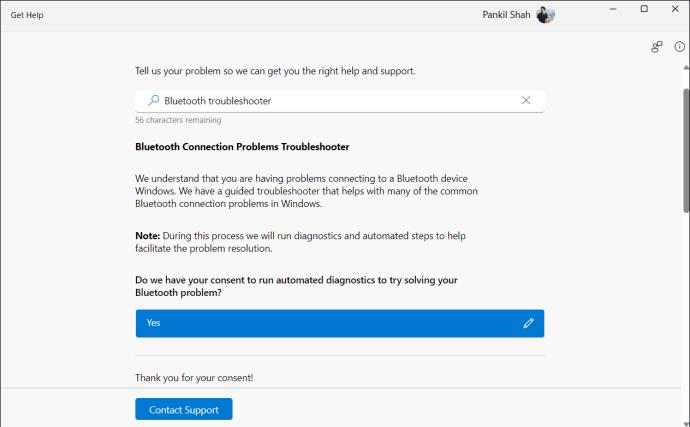
Jika Anda tidak puas dengan jawabannya, klik tombol Hubungi Dukungan untuk mengobrol dengan agen dukungan Microsoft untuk bantuan lebih lanjut. Ingatlah bahwa ketersediaan agen Microsoft mungkin berbeda-beda, sehingga Anda mungkin mengalami beberapa waktu tunggu.
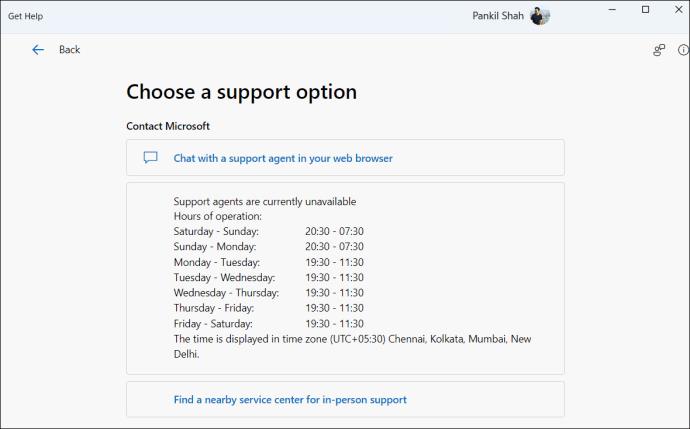
Anda dapat mengatur ulang pabrik PC Windows 10 Anda jika Anda menghadapi masalah perangkat keras. Namun sebelum itu, Anda harus mencoba beberapa solusi lain yang tercantum dalam panduan ini.
2. Menggunakan Tombol Bantuan Aplikasi
Apakah Anda memerlukan bantuan dengan aplikasi atau program tertentu di PC Windows Anda? Anda dapat memanfaatkan opsi bantuan atau dukungan bawaan program tersebut.
Sebagian besar aplikasi dan program memiliki bagian Bantuan khusus yang dapat diakses melalui pintasan keyboard atau menu. Bagian ini memberikan informasi, tutorial, dan langkah pemecahan masalah khusus untuk program tersebut. Misalnya, jika Anda mengalami masalah dengan Microsoft Edge atau Google Chrome, Anda dapat menekan tombol F1 untuk mengunjungi halaman Pusat Bantuan mereka.

3. Dengan Mengunjungi Halaman Bantuan Windows atau Bertanya di Komunitas Microsoft
Metode di atas mungkin tidak membantu jika PC Windows Anda terkunci atau mengalami masalah yang menghalangi akses ke sistem operasi. Anda dapat mengunjungi halaman bantuan & pembelajaran Windows dan mencari atau menelusuri bagian untuk mendapatkan jawaban atas pertanyaan Anda.

Anda juga dapat mengunjungi Komunitas Dukungan Microsoft , yang menawarkan FAQ, topik bantuan, dan forum komunitas. Mulailah dengan menelusuri forum untuk melihat apakah orang lain pernah membahas masalah serupa di masa lalu; ini dapat mengarahkan Anda ke solusi yang berfungsi dengan cepat. Jika tidak, masuk ke akun Microsoft Anda dan kirimkan pertanyaan Anda di forum. Setelah itu, tunggu teknisi Microsoft, penasihat independen, dan pengguna seperti Anda untuk membantu mengatasi masalah Anda.
Simpan Spesifikasi PC Anda untuk Dukungan yang Efektif
Saat mencari bantuan online atau berkonsultasi dengan asisten Microsoft, Anda mungkin perlu memberikan spesifikasi perangkat keras dan perangkat lunak PC Anda. Anda dapat menemukan semua spesifikasi yang diperlukan dengan menuju ke Pengaturan > Sistem > Tentang .

Sebagai alternatif, Anda juga dapat menggunakan nomor model laptop Anda dan mencarinya secara online untuk mendapatkan informasi rinci dari situs web produsen.
Mendapatkan Bantuan yang Tepat
Ada beberapa cara untuk mencari bantuan untuk masalah Windows Anda. Meskipun aplikasi Dapatkan Bantuan Microsoft mungkin cukup untuk mengatasi sebagian besar masalah, ada beberapa opsi tambahan yang dapat Anda gunakan selalu membantu.
Namun, jika tidak ada yang berhasil, Anda selalu dapat menggunakan perangkat lunak desktop jarak jauh gratis dan menghubungi teman atau profesional untuk mendapatkan bantuan.
FAQ
T: Bagaimana cara mematikan aplikasi Dapatkan Bantuan di Windows?
A: Jalankan perintah “Get-AppxPackage *Microsoft. Dapatkan Bantuan* -Semua Pengguna | Perintah Hapus-AppxPackage” di terminal Windows yang ditinggikan untuk menghapus aplikasi dari PC Windows. Anda selalu dapat menginstal ulang dari Windows Store.
T: Bagaimana cara mematikan tombol bantuan F1?
J: Anda dapat menggunakan registri untuk menonaktifkan bantuan F1, namun kami tidak menyarankan melakukannya. Ini berguna untuk bantuan khusus aplikasi, menghemat waktu yang Anda investasikan dalam mencari solusi.